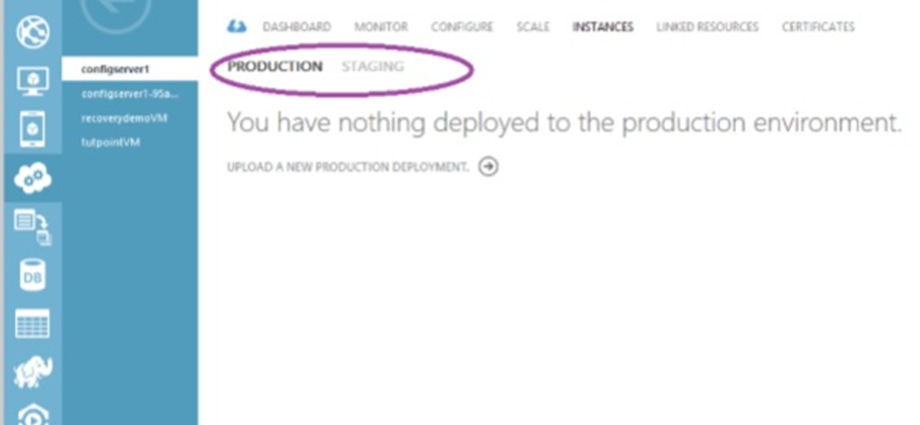Bảo trì Theo dõi sức khỏe liên tục là một trong những tính năng của Azure Site Recovery. Bạn không cần phải đăng ký tính năng này độc quyền. Trong chương trước, chúng ta đã biết cách cấu hình Azure Site Recovery cho các tình huống khác nhau. Khi tất cả các cấu hình được thực hiện xong, trình quản lý khôi phục Hyper-V sẽ liên tục theo dõi tình trạng của các cá thể tài nguyên được bảo vệ. Nó được thực hiện bởi trình quản lý khôi phục Hyper-V từ xa từ Azure. Quy trình này bao gồm việc thu thập siêu dữ liệu của các máy ảo được sử dụng để khôi phục.
Điều đang xảy ra trong Azure Site Recovery là siêu dữ liệu liên tục được thu thập cho mục đích khôi phục. Mỗi khi truyền dữ liệu là chức năng theo dõi sức khỏe liên tục luôn được mã hóa nên rất an toàn và bảo mật.
Dữ liệu được sao chép tại trang thứ cấp. Trang web thứ cấp được cung cấp trong trường hợp chuyển đổi dự phòng. Để đảm bảo rằng mọi thứ đều hoạt động tốt, có thể thực hiện chuyển đổi dự phòng thử nghiệm. Chuyển giao dự phòng có kế hoạch và không có kế hoạch là hai trường hợp mà trang web thứ cấp sẽ được cung cấp. Chuyển đổi dự phòng theo kế hoạch thường được thực hiện để kiểm tra, bảo trì, v.v. trong khi chuyển đổi dự phòng không có kế hoạch xảy ra khi thảm họa xảy ra. Bất kể loại chuyển đổi dự phòng nào, các máy ảo trên trang web chính được giám sát liên tục và siêu dữ liệu được thu thập. Như vậy, theo dõi sức khỏe liên tục là một tính năng giúp cho dữ liệu ở trang phụ luôn sẵn sàng. Ngoài việc sao lưu và phục hồi được sắp xếp, Azure Site Recovery liên tục theo dõi tình trạng của tất cả các trường hợp tài nguyên của nó
Microsoft Azure – Upgrades
Hãy để chúng tôi nói rằng các dịch vụ của chúng tôi đang hoạt động tốt trên Azure. Sau một thời gian, chúng tôi cần thực hiện các thay đổi và nâng cấp các dịch vụ đang chạy. Ở đây có một phần khó khăn, đôi khi việc nâng cấp sẽ diễn ra suôn sẻ và đôi khi bạn sẽ không biết điều gì đang gây ra sự cố. Windows Azure đã cố gắng giải quyết những vấn đề này.
Cập nhật dịch vụ đám mây
Mã ứng dụng có thể được cập nhật dễ dàng trong cổng quản lý Azure. Bạn sẽ cần một gói dịch vụ (.cspkg) và các tệp cấu hình dịch vụ (.cscfg) trước khi tiếp tục.
Bước 1 – Đăng nhập vào cổng quản lý.
Bước 2 – Chuyển đến dịch vụ bạn muốn cập nhật.
Bước 3 – Nhấp vào ‘Phiên bản’ từ menu trên cùng và sau đó nhấp vào ‘cập nhật’. Màn hình sau sẽ bật lên.
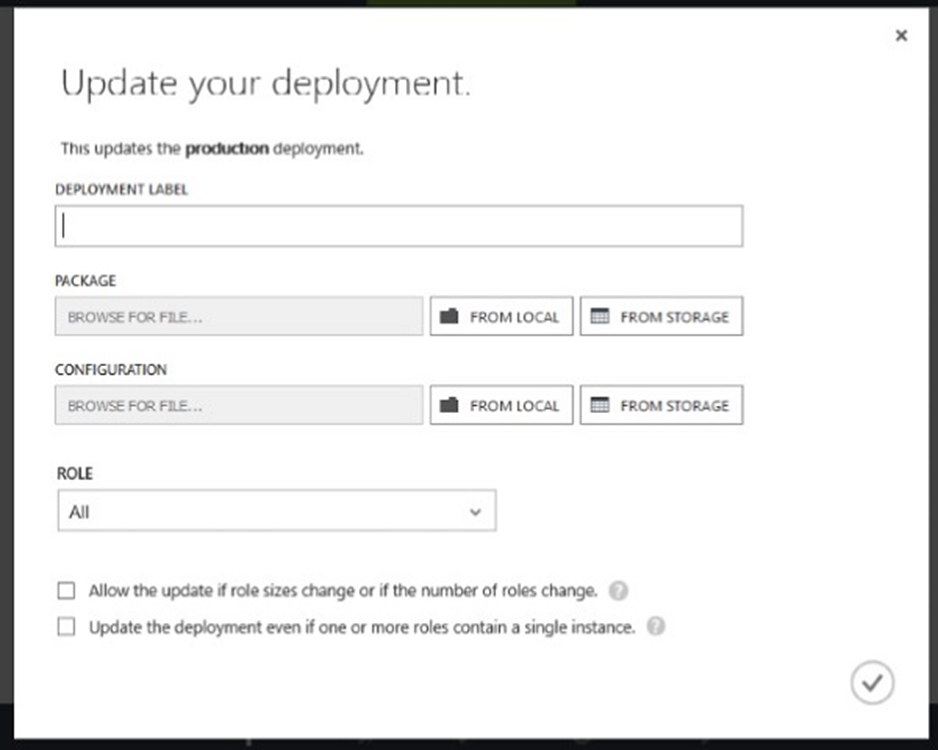
Bước 4 – Nhập tên nhãn triển khai và tải lên các tệp .cspkg và .cscfg.
Bước 5 – Chọn vai trò bạn muốn cập nhật hoặc chọn ‘tất cả’ nếu muốn cập nhật tất cả các vai trò.
Bước 6 – Đánh dấu vào hộp kiểm theo yêu cầu và nhấp vào ‘Mũi tên’ ở phía bên phải.
Trao đổi VIP (IP ảo)
Bạn có thể gặp một tình huống, khi bạn cần thay đổi kiến trúc của dịch vụ. Azure cung cấp một cách có thể xử lý việc nâng cấp một cách dễ dàng. Có hai môi trường triển khai
sản xuất và dàn dựng. Giả sử rằng dịch vụ của bạn đang ở giai đoạn sản xuất, nhưng bạn có thể triển khai phiên bản mới trong môi trường dàn dựng. Sau đó, bạn chỉ cần kiểm tra nó và nếu mọi thứ đều ổn, bạn sẽ hoán đổi nó với việc triển khai sản xuất. Phía sau hậu trường, các IP ảo của quá trình sản xuất và triển khai dàn dựng được hoán đổi, do đó dàn dựng trở thành sản xuất và sản xuất trở thành dàn dựng. Trong khi hoán đổi xảy ra, dịch vụ không bị gián đoạn. Tất cả điều này được thực hiện mà không có thời gian chết cho dịch vụ. Nó cũng giúp bạn dễ dàng quay lại phiên bản sản xuất cũ hơn trong trường hợp bạn cần thực hiện.
Bước 1 – Đăng nhập vào cổng quản lý.
Bước 2 – Chuyển đến dịch vụ. Chọn ‘Phiên bản’ từ menu trên cùng. Bạn có thể thấy trong màn hình sau đây, có hai trường hợp cho dịch vụ này.
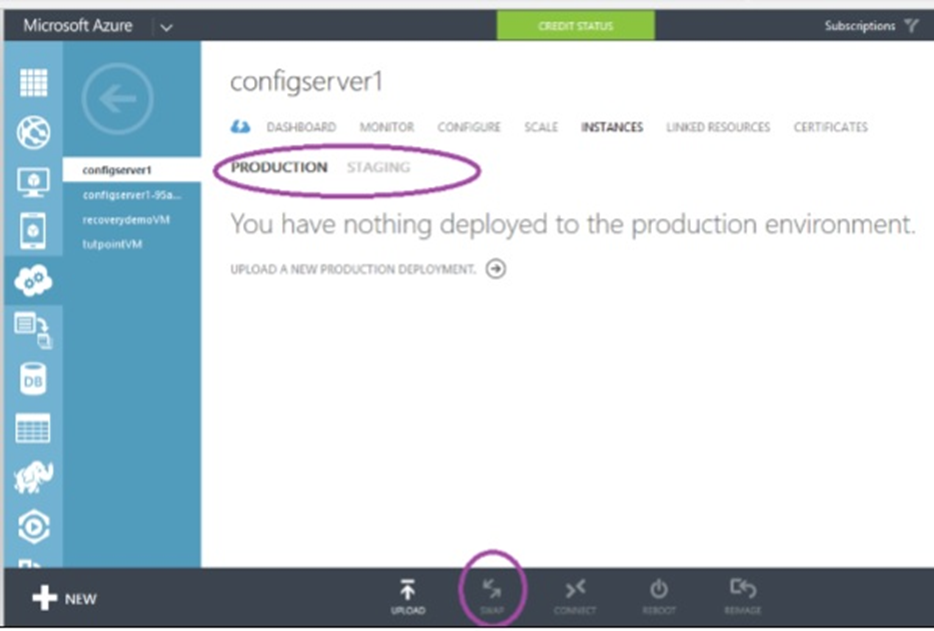
Bước 3 – Khi bạn đã triển khai dịch vụ trong giai đoạn dàn dựng và sản xuất, bạn sẽ thấy ‘Hoán đổi’ ở cuối màn hình đó được kích hoạt. Bạn chỉ cần nhấp vào biểu tượng Hoán đổi đó là xong.
Cân nhắc
- Bạn không thể hoán đổi nếu bạn có số lượng điểm cuối khác nhau cho mỗi lần triển khai.
Nó không thay đổi địa chỉ IP của dịch vụ của bạn.